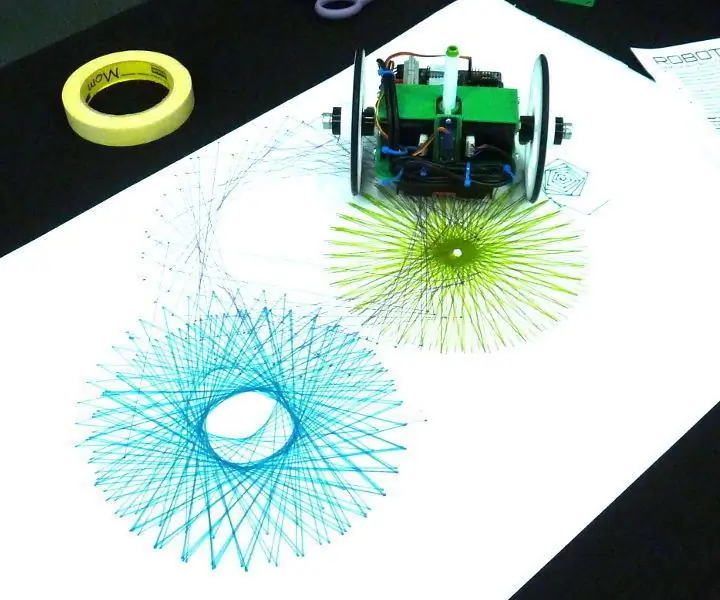
Daftar Isi:
- Langkah 1: Bagian
- Langkah 2: Bagian 3D
- Langkah 3: Perakitan Sasis Bagian 1
- Langkah 4: Perakitan Sasis Bagian 2
- Langkah 5: Perakitan Roda
- Langkah 6: Pengkabelan
- Langkah 7: Melangkah Stepper
- Langkah 8: Servo
- Langkah 9: Kalibrasi
- Langkah 10: Menggambar
- Langkah 11: Sekarang Apa? Kurikulum
- Langkah 12: Tapi Tunggu, Masih Ada Lagi
- Pengarang John Day [email protected].
- Public 2024-01-30 09:57.
- Terakhir diubah 2025-01-23 14:49.



Sampai saat ini, proyek robot bengkel saya telah didorong ke arah biaya rendah dan kemudahan perakitan. Bagaimana jika kinerja dan akurasi adalah tujuan, dan bukan biaya? Bagaimana jika perusahaan robot kit bersedia menyumbangkan suku cadangnya? Dan bagaimana jika kita menggambar dengan sesuatu selain spidol?
Jadi, tujuan dari proyek ini adalah membuat Robot Penyu yang akurat menggunakan bagian rak yang akan menarik sesuatu yang menarik untuk Pameran Pembuat berikutnya.
Kura-kura Pergi!
Langkah 1: Bagian



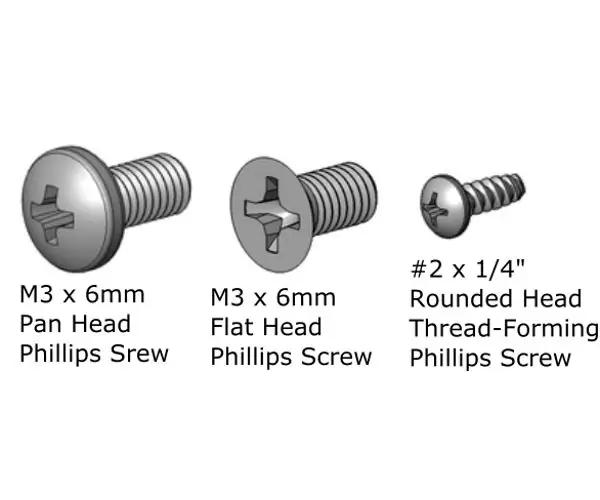
DFRobot menyediakan komponen utama. Inilah yang kami gunakan:
- 1 ea., Bluno M0 Mainboard, SKU:DFR0416 atau Arduino Uno biasa
- 1 ea., Dual Bipolar Stepper Motor Shield untuk Arduino (DRV8825), SKU:DRI0023
- 2 ea., Motor Stepper Hibrida, SKU: FIT0278
- 1 unit, Kit Kopling Roda Karet 5mm (Pasangan), SKU: FIT0387
- 1 ea., 9G servo SKU: SER0006
Untuk daya, saya akan menggunakan sel Lithium 18650, jadi saya membeli:
- 3 ea., EBL 18650 Baterai 3.7V
- 1 unit, Pengisi Daya Baterai Cerdas KINDEN 18650
- 3 ea., 18650 Dudukan Baterai
Saya juga menggunakan beberapa perangkat keras yang berbeda:
- 2 ea., Buna-N Rubber #343 O-Ring (3/16" x 3-3/4" ID)
- 1 ea., 1 "bantalan bola baja karbon rendah
- 10 ea., Sekrup kepala pan M3x6MM
- 2 ea., Sekrup kepala pan M3x8MM
- 4 ea., sekrup Flathead M3x6MM
- 14 ea., kacang M3
- 4 ea., #2 x 1/4 sekrup pembentuk ulir
Kami juga akan membutuhkan cara kreatif untuk membagi daya baterai antara Motor Shield dan Arduino karena sepertinya tidak ada akomodasi untuk itu. Saya menggunakan ujung jack barel 2.1mm x 5mm dari catu daya mati, atau sesuatu seperti ini.
Peralatan:
- Pengemudi sekrup ujung Phillips
- penari telanjang kawat
- Pistol lem panas (opsional)
- Besi solder & solder
Dan tidak sedikit di antaranya:
- Kesabaran
- kegigihan
- Sikap positif
Langkah 2: Bagian 3D
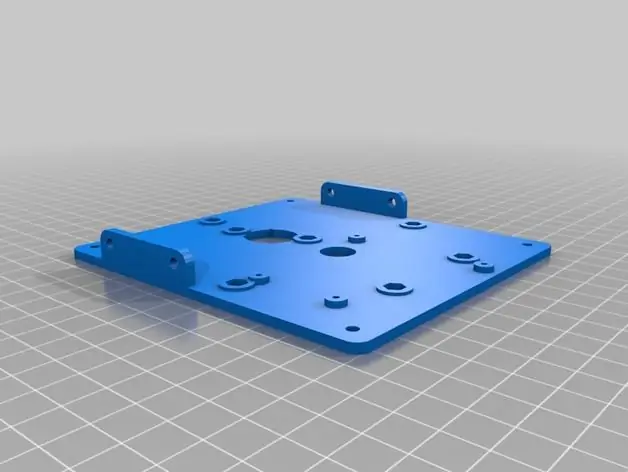
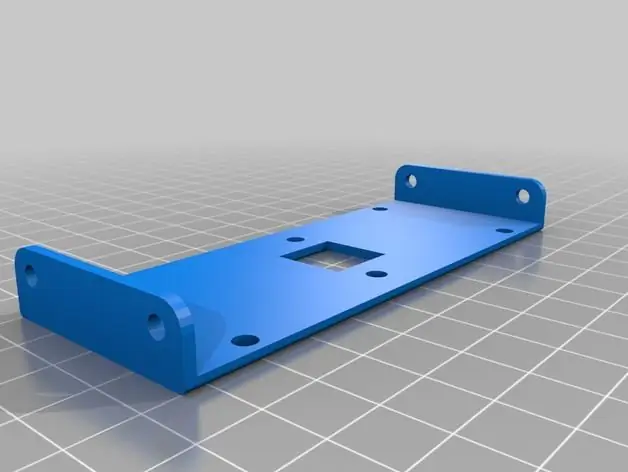

Saya memutuskan untuk mencoba dan mendesain semua 3D di FreeCad untuk robot ini untuk membantu saya belajar. Yang perlu saya lakukan hanyalah mentransfer dimensi untuk susunan servo dan pena, lalu menskalakan sisanya agar sesuai dengan stepper yang jauh lebih besar.
- Roda yang lebih besar untuk memberikan izin untuk baterai.
- Sasis yang lebih tebal untuk memberikan kekuatan untuk peningkatan bobot.
- Kastor yang lebih besar agar sesuai dengan ketinggian dek yang ditinggikan.
- Modular untuk pengujian dan penyesuaian yang mudah.
Berikut adalah potongan-potongan yang Anda perlukan. Semua file disimpan di
- 1 ea., sasis
- 1 ea., penyangga atas
- 2 ea., roda
- 1 ea., barel
- 1 ea., pemegang servo
Langkah 3: Perakitan Sasis Bagian 1



- Mulailah dengan memasukkan mur M3 di standoff sasis. Mereka dapat ditekan, atau ditarik menggunakan sekrup M3.
- Pasang stepper dengan sekrup M3 dengan konektor listrik menghadap ke belakang (lebih pendek).
- Pasang dudukan baterai menggunakan sekrup kepala datar.
Langkah 4: Perakitan Sasis Bagian 2



- Pasang laras, bagian atas, dan servo bersama-sama dengan sekrup dan mur M3.
- Pasang bagian atas gabungan ke stepper dengan sekrup M3.
- Masukkan bantalan baja ke dalam dudukan kastor, panaskan dengan pengering rambut jika perlu untuk melembutkannya.
- Pasang kastor ke bodi menggunakan sekrup M3.
Langkah 5: Perakitan Roda




- Mendapatkan hub untuk mencengkeram poros adalah masalah karena poros adalah 5 mm dan hub (yang diklaim untuk 5 mm) sebenarnya 6 mm. Menggunakan torsi yang cukup pada sekrup penjepit kemungkinan akan melepaskannya, jadi saya menggunakan sepasang pegangan pengganti untuk menutup toleransi terlebih dahulu.
- Setelah menyesuaikan toleransi, geser hub pada poros stepper dan kencangkan sekrup penjepit.
- Tempatkan roda 3D pada hub, masukkan baut besar, dan kencangkan.
- Tempatkan O-ring di atas hub.
- Pastikan roda berputar tanpa goyangan. Sesuaikan jika perlu.
Langkah 6: Pengkabelan
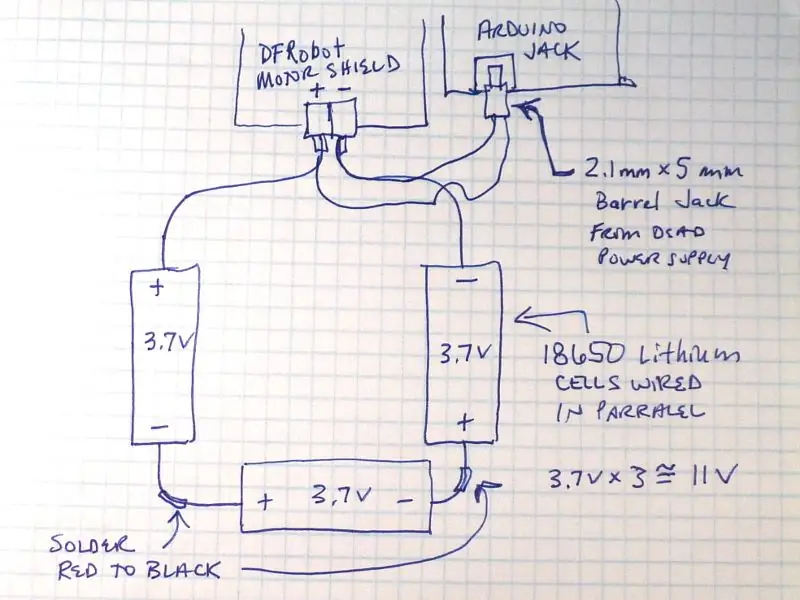
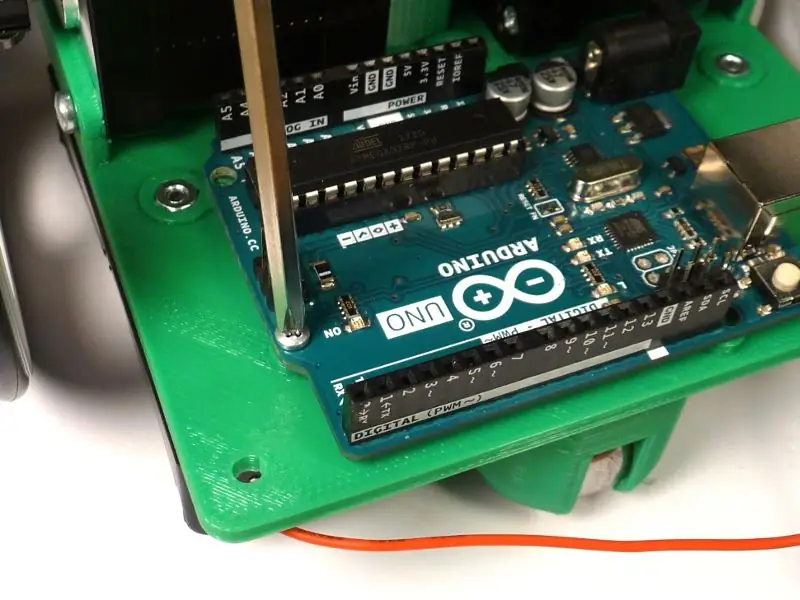


Mari kita singkirkan kekuatannya sehingga kita bisa menguji stepper. Kita butuh:
- Pelindung stepper membutuhkan antara 8 dan 35V untuk menjalankan stepper.
- Stepper diberi peringkat untuk 3.4V, tetapi biasanya digerakkan oleh 12V.
- Bluno (Arduino) memiliki tegangan input yang direkomendasikan 7 - 12V, atau dapat ditenagai langsung oleh USB 5V.
Sel baterai lithium memiliki tegangan nominal 3.7V. Jika kita menempatkan tiga seri, itu memberi kita 3 x 3,7V = 11,1 V dan kira-kira 3 x 3000 mAh = 9000 mAh. Bluno mungkin hanya menarik 20 mA, jadi sebagian besar saluran akan berasal dari stepper, yang dapat menghasilkan hingga satu amp atau lebih tergantung pada beban. Itu seharusnya memberi kita jam waktu berjalan.
Untuk pengujian, Anda dapat memasok 12V yang diatur ke pelindung dan USB 5V ke Arduino. Mungkin lebih mudah untuk menyambungkan baterai ke daya keduanya secara bersamaan.
- Solder dudukan baterai secara paralel sesuai gambar.
- Pasang Arduino menggunakan sekrup pembentuk ulir #2.
- Tempatkan pelindung motor di atas Arduino
-
Lepaskan kabel jack 2,1 mm x 5 mm yang tersisa dan putar bersama-sama dengan kabel baterai:
Garis putih positif, putar dengan kabel baterai merah
- Masukkan kabel merah pada VCC dan kabel hitam pada GND pada pelindung motor.
Langkah 7: Melangkah Stepper
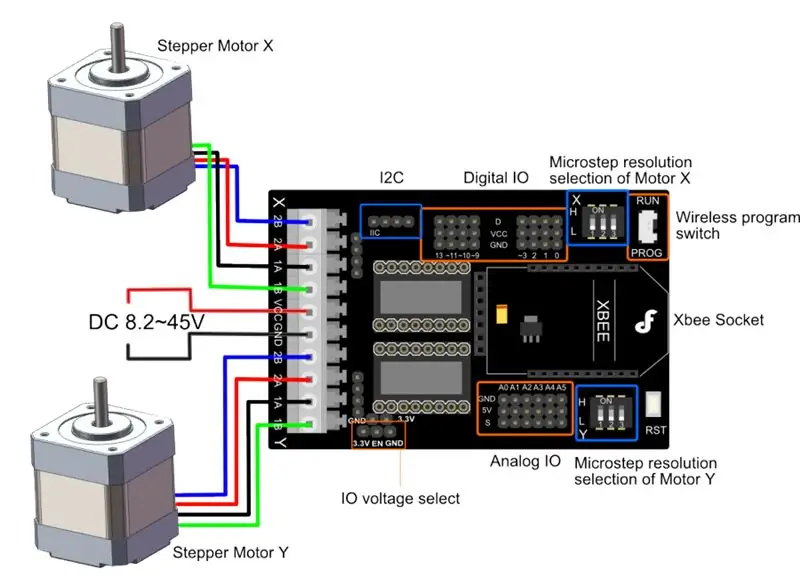
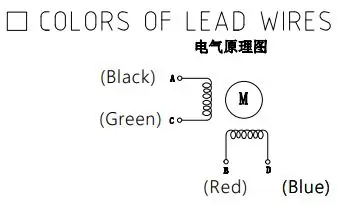


Saya mengalami sedikit kesulitan mengumpulkan informasi yang cukup untuk menjalankan ini, jadi semoga ini akan membantu orang lain. Dokumen kunci yang Anda butuhkan ada di
Hubungkan kabel stepper dan catu daya ke pelindung Anda:
- 2B Biru
- 2A Merah
- 1A Hitam
- 1B Grenn
Contoh sketsa yang diberikan bekerja untuk saya, tetapi tidak terlalu instruktif. Kita perlu mengontrol kecepatan dan putaran serta melepaskan motor stepper saat tidak digunakan untuk menghemat daya.
Saya menemukan contoh yang dimodifikasi dari https://bildr.org/2011/06/easydriver/ yang memiliki fungsi pembantu. Ini hanya mendorong satu stepper pada satu waktu, tetapi akan memberi Anda keyakinan bahwa kami berada di jalur yang benar. Kami akan menulis beberapa kode yang lebih canggih nanti.
Langkah 8: Servo
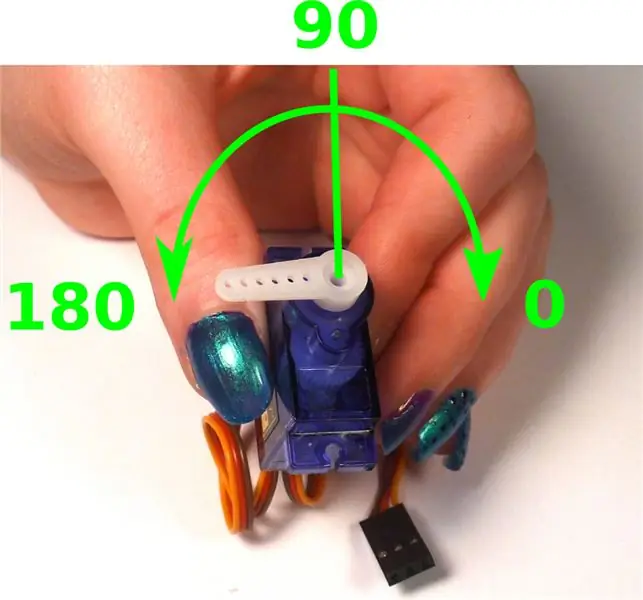


Servo digunakan untuk menaikkan dan menurunkan pena untuk menggambar.
- Tempatkan lengan pada hub dan putar perlahan stepper berlawanan arah jarum jam sambil melihat ke bawah hingga mencapai stop.
- Lepaskan lengan dan posisikan menghadap ke kiri (ini akan menjadi posisi bawah).
- Masukkan sekrup pembentuk ulir kecil dan kencangkan.
- Masukkan servo ke dalam dudukan dengan ujung hub ke atas dan pasang menggunakan dua sekrup pembentuk ulir yang lebih besar.
Langkah 9: Kalibrasi


Karena variasi dalam perakitan dan penyelarasan, robot harus dikalibrasi sehingga dapat bergerak dengan jarak dan sudut yang tepat.
- Ukur diameter roda dari tepi luar o-ring karet.
- Ukur jarak sumbu roda dari bagian tengah o-ring di bagian bawah robot (di mana ia akan menyentuh lantai).
- Unduh sketsa kalibrasi terlampir
- Masukkan parameter terukur Anda.
- Unggah sketsanya..
Siapkan pena:
- Lepaskan tutupnya dan geser kerah pena dari sisi ujungnya.
- Masukkan pena ke dalam dudukan dengan lengan servo lurus ke atas.
- Pastikan pena tidak menyentuh kertas dalam posisi ini.
- Jika pena mengikat di poros, kami file untuk menghilangkan kekasaran dan meningkatkan diameter lubang.
Menggambar persegi:
- Geser sakelar daya ke "Aktif".
- Tunggu beberapa detik hingga bootloader dimulai.
- Setelah robot menyelesaikan kotak pertama, lepaskan pena dan matikan robot.
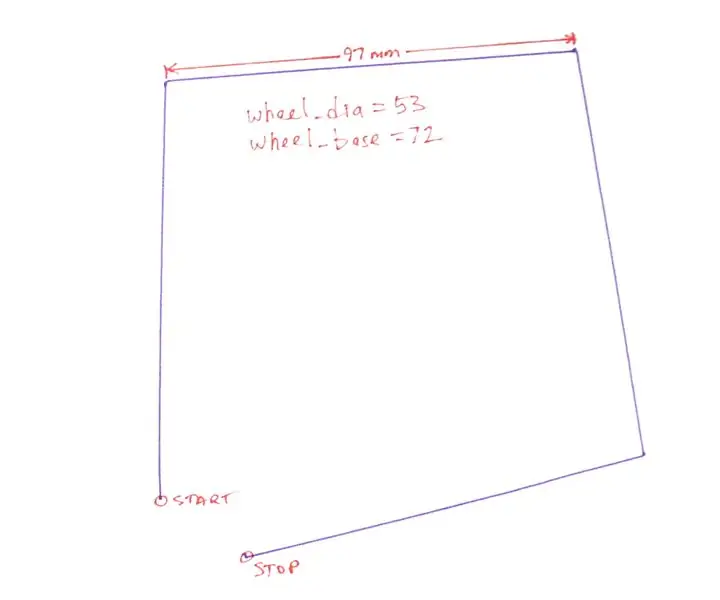

Sesuaikan parameter wheel_dia terlebih dahulu. Ukur panjang sisi persegi. Itu harus 100mm:
- Jika jarak yang diukur terlalu panjang, tambah wheel_dia.
- Jika jarak yang diukur terlalu pendek, kurangi wheel_dia.
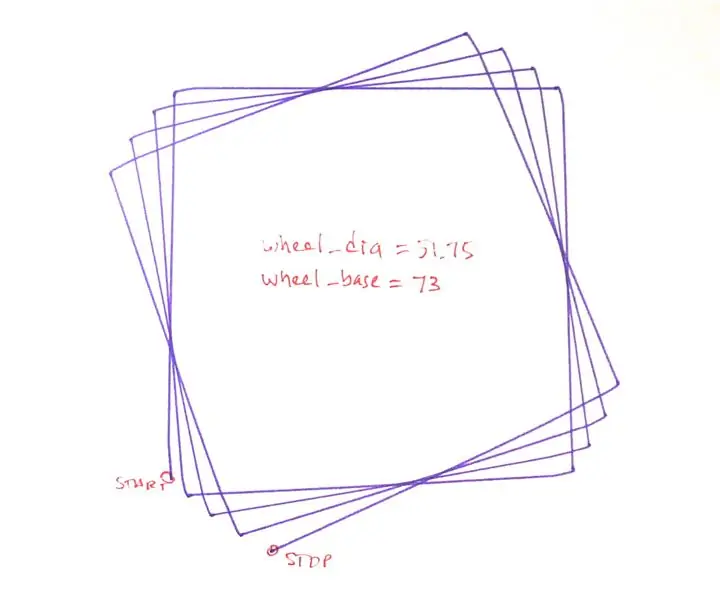
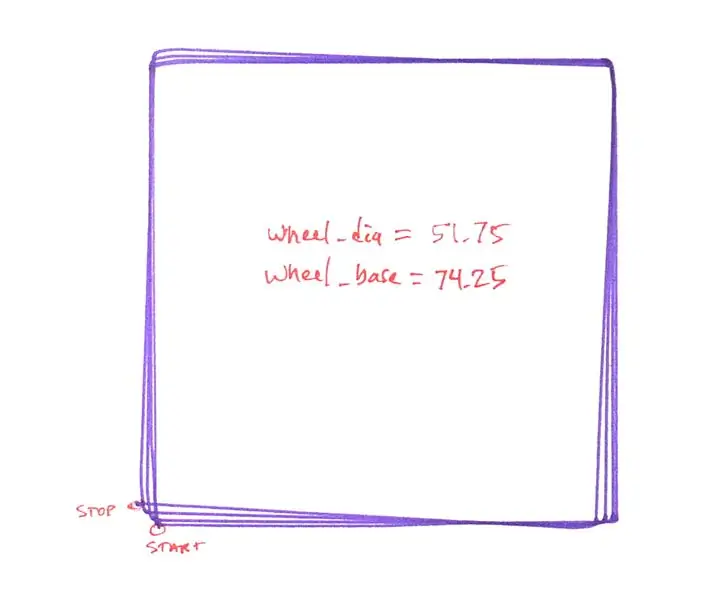
Setelah Anda memiliki kalibrasi jarak, sesuaikan parameter wheel_base yang mempengaruhi sudut belokan. Tempatkan robot di selembar kertas baru, hidupkan dan biarkan menggambar keempat kotak:
- Jika robot berputar terlalu tajam (kotak berputar searah jarum jam), kurangi nilai wheel_base.
- Jika robot tidak berputar cukup tajam (kotak berputar berlawanan arah jarum jam), naikkan nilai wheel_base.
- Karena kesalahan pembulatan dalam kode loncatan dan slop di roda gigi stepper yang murah, Anda tidak akan pernah mendapatkan yang sempurna, jadi jangan menghabiskan terlalu banyak usaha untuk itu.
Langkah 10: Menggambar

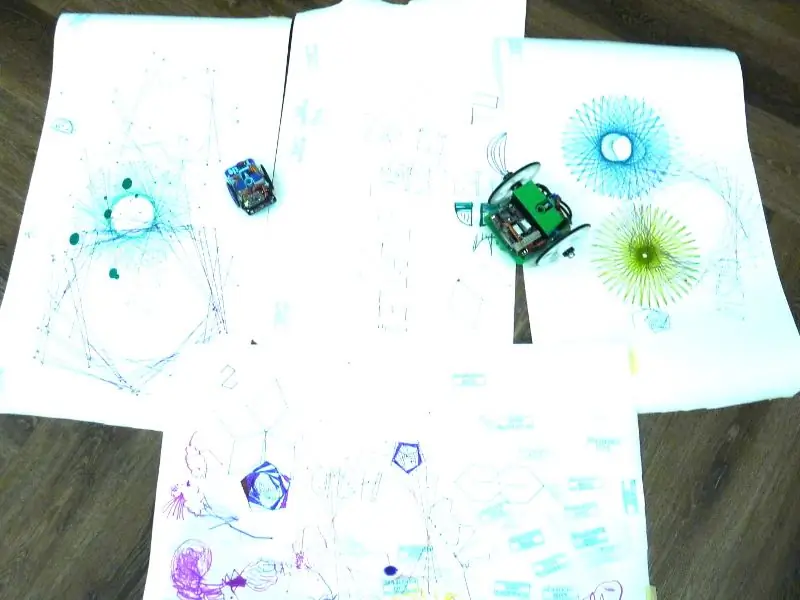

Saatnya menggambar! Unduh sketsa terlampir untuk memberi Anda permulaan.
Langkah 11: Sekarang Apa? Kurikulum
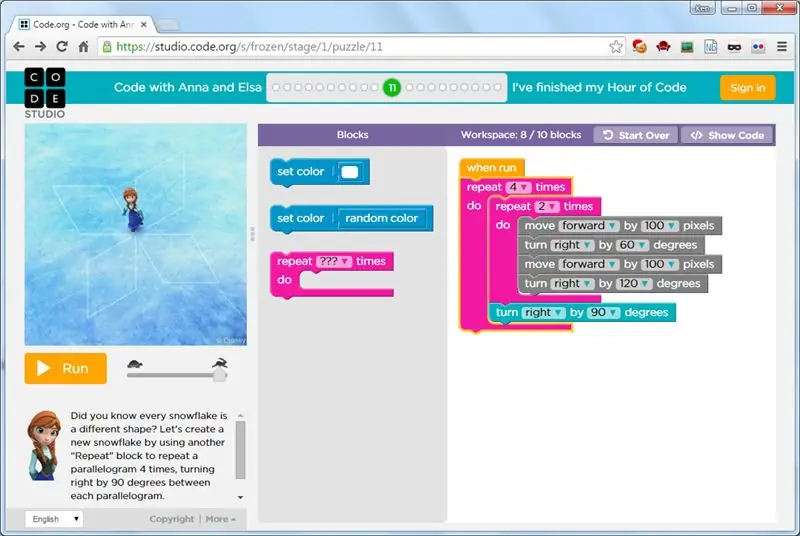
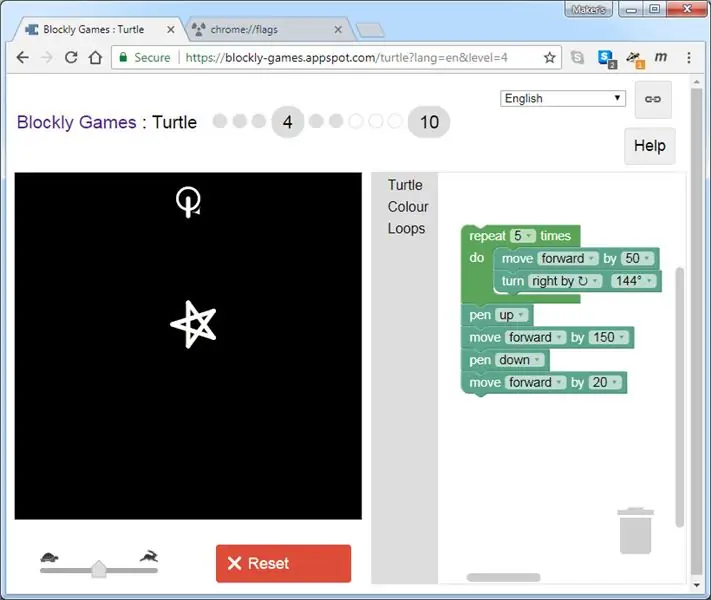
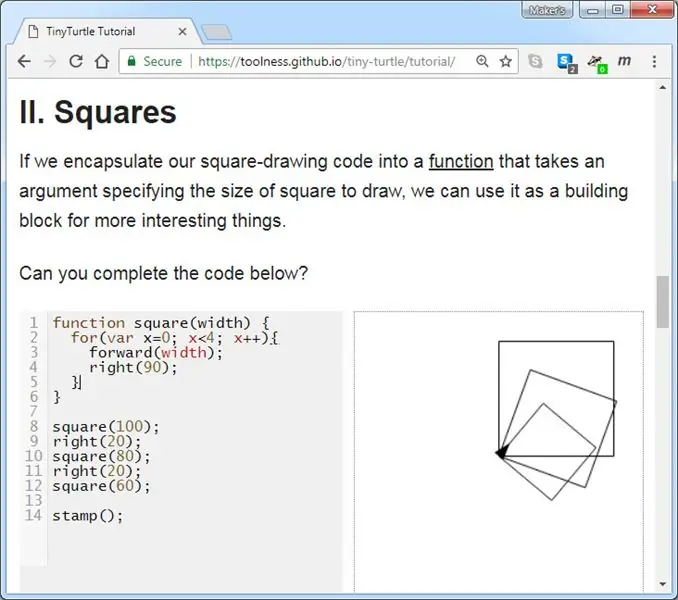
Ini bekerja dan menggambar kotak yang bagus. Sekarang kesenangan dimulai.
Berikut adalah beberapa sumber untuk mempelajari grafik kura-kura.
- https://blockly-games.appspot.com/ (pemrograman blok)
- Tutorial TinyTurtle (JavaScript)
- Kode dengan Anna dan Elsa dari Hour of Code
Saya juga telah memposting Instructable tentang menggunakan robot kura-kura sumber daya online ini dengan Robot Penyu. Secara umum, semua kode JavaScript Turtle dapat ditempel dan dijalankan di sketsa kalibrasi. Anda dapat menguji output online komputer terlebih dahulu dan kemudian mengunggahnya ke kura-kura Anda untuk menggambar dalam kehidupan nyata!
Untuk siswa, berikut adalah beberapa ide proyek:
- Program robot Anda untuk menulis nama Anda!
- Desain dan cetak 3D papan nama di TinkerCad dari template. Itu dapat dipasang di bawah motor servo Anda.
- Berikan robot Anda beberapa kepribadian dengan beberapa lem panas dan bling. (Jauhkan roda dan mata dari penghalang).
- Dari sketsa OSTR_eyes, rancang dan uji algoritme untuk menavigasi ruangan. Apa yang Anda lakukan ketika satu mata mendeteksi sesuatu. Kedua mata? Bisakah Anda memasukkan fungsi random() Arduino.
- Bangun labirin di selembar kertas besar di lantai dan program robot Anda untuk menavigasi melaluinya.
- Bangun labirin dengan dinding dan rancang algoritme untuk menavigasinya secara otomatis.
- Tombol di antara LED belum digunakan, dan terhubung ke pin Arduino "A3". Itu bisa digunakan untuk apa? Gunakan untuk menyalakan dan mematikan LED untuk memulai.
- Jika Anda tidak melakukan bagian Investigasi pada langkah " Firmware (FW): Pengujian dan Berkedip", kembali dan coba.
Langkah 12: Tapi Tunggu, Masih Ada Lagi

Jika Anda memperhatikan, Anda melihat larasnya persegi. Secara kebetulan kosmik yang aneh, kapur artis pastel memiliki lebar yang sama dengan diameter spidol Crayola. Yang kami butuhkan hanyalah cara untuk memberi tekanan yang cukup pada kapur, dan kami adalah seniman trotoar.
Anda akan perlu:
- Laras dan ram cetak 3D (https://www.thingiverse.com/thing:2976527)
-
Kapur, baik kapur artis persegi pastel atau kapur bulat kecil (bukan barang trotoar yang gemuk).
https://a.co/6B3SzS5
3/4" mesin cuci untuk berat
Langkah:
- Cetak dua file terlampir.
- Lepaskan servo dan dudukan servo.
- Pasang barel pakan persegi.
- Pertajam kapur ke titik dekat.
- Tempatkan kapur dalam tong.
- Tempatkan ram dalam tong.
- Tempatkan beban mesin cuci pada ram.
Direkomendasikan:
Pengingat Memberi Makan Penyu: 7 Langkah

Pengingat Memberi Makan Penyu: Proyek ini disebut Pengingat Memberi Makan Penyu. Tujuan dari proyek ini adalah mengingatkan saya untuk memberi makan kura-kura saya ketika saya pulang setiap hari. Mengapa saya membuat ini: Ada dua kura-kura di rumah saya, yang harus saya beri makan setiap hari. Namun, saya
Penyu Cahaya Ajaib: 7 Langkah

Penyu Cahaya Ajaib: Selamat datang! Yang Anda perlukan adalah persediaan yang tercantum di bawah ini dan akun di makecode.adafruit.com. Menikmati
Robot Mentega: Robot Arduino Dengan Krisis Eksistensial: 6 Langkah (dengan Gambar)

Robot Mentega: Robot Arduino Dengan Krisis Eksistensial: Proyek ini didasarkan pada serial animasi "Rick and Morty". Di salah satu episode, Rick membuat robot yang tujuan utamanya adalah membawa mentega. Sebagai mahasiswa dari Bruface (Fakultas Teknik Brussel) kami memiliki tugas untuk mecha
4 Proyek dalam 1 Menggunakan DFRobot FireBeetle ESP32 & Penutup Matriks LED: 11 Langkah (dengan Gambar)

4 Proyek dalam 1 Menggunakan DFRobot FireBeetle ESP32 & Penutup Matriks LED: Saya berpikir untuk melakukan instruksi untuk masing-masing proyek ini - tetapi pada akhirnya saya memutuskan bahwa perbedaan terbesar adalah perangkat lunak untuk setiap proyek. Saya pikir lebih baik dibuat saja satu instruksi besar! Perangkat kerasnya sama untuk ea
[Robot Arduino] Cara Membuat Robot Penangkap Gerak - Robot Jempol - Motor Servo - Kode Sumber: 26 Langkah (dengan Gambar)
![[Robot Arduino] Cara Membuat Robot Penangkap Gerak - Robot Jempol - Motor Servo - Kode Sumber: 26 Langkah (dengan Gambar) [Robot Arduino] Cara Membuat Robot Penangkap Gerak - Robot Jempol - Motor Servo - Kode Sumber: 26 Langkah (dengan Gambar)](https://i.howwhatproduce.com/images/001/image-1599-93-j.webp)
[Robot Arduino] Cara Membuat Robot Penangkap Gerak | Robot Jempol | Motor Servo | Kode Sumber: Robot Jempol. Menggunakan potensiometer motor servo MG90S. Ini sangat menyenangkan dan mudah! Kodenya sangat sederhana. Hanya sekitar 30 baris. Ini terlihat seperti penangkapan gerak. Silakan tinggalkan pertanyaan atau umpan balik! [Instruksi] Kode Sumber https://github.c
